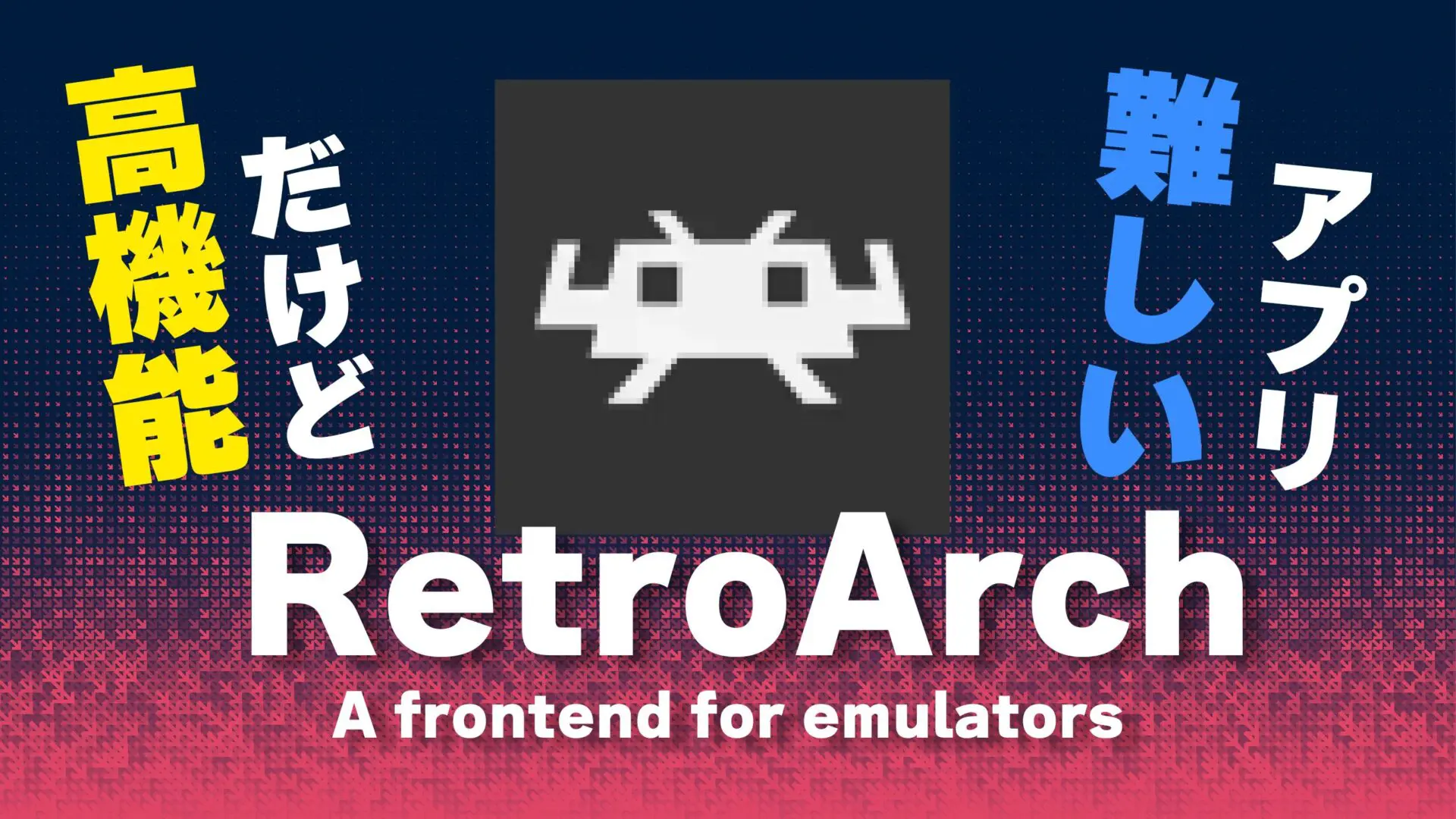つい最近「Delta」がApp Storeに登場し界隈が賑わいましたが、先日「RetroArch(レトロアーチ)」もApp Storeにて突然配信が開始され様々な方が取り上げていました。
実際に使用してみて少々難しいポイントも多いですが今後に期待ができるということで、今回はiOS版RetroArchの使い方と実際にゲームを起動する方法について簡単に解説していきます。
RetroArchとは?
RetroArchとは様々なハードのエミュレータを統合したシステムです。
これ一つで多くのエミュレータ機能を利用できるため、他のアプリを使わずに済むことができます。ただしRetroArchは通常のエミュレータとはゲームの読み込み手順が異なります。
通常のエミュレータの手順:エミュレータを起動→ゲームを読み込む
RetroArchの手順:RetroArchを起動→コア(エミュレータ)を読み込む→ゲームを読み込む
 RikKA
RikKAエミュレーターのお得セットみたいなもんですね多分。
ゲームプレイに必要なもの
- ゲームのROMデータ
- パソコンとiTunes(ROMのやり取りで必要)
ゲームROMの吸い出し方は以下の記事にまとめています。


対応ゲーム
- Nintendo(DS, GBC, GBA, 64, SFC…)
- Sony(PSP, PS)
- Sega(MS, GG, MD, CD…)
- その他多数…
 RikKA
RikKAその他たくさんあるので下の「App Store内の記載」からご確認ください。
App Store内の記載
- 2048
- Amstrad – CPC (CrocoDS)
- Amstrad – CPC/GX4000 (Caprice32)
- Arcade (FinalBurn Neo)
- Atari – 2600 (Stella 2014)
- Atari – 2600 (Stella)
- Atari – 5200 (Atari800)
- Atari – 5200 (a5200)
- Atari – 7800 (ProSystem)
- Atari – Lynx (Handy)
- Bandai – WonderSwan/Color (Beetle Cygne)
- Commodore – Amiga (PUAE)
- Commodore – C128 (VICE x128)
- Commodore – C64 (VICE x64, fast)
- Commodore – C64 (VICE x64sc, accurate)
- Commodore – C64 SuperCPU (VICE xscpu64)
- Commodore – CBM-II 5×0 (VICE xcbm5x0)
- Commodore – CBM-II 6×0/7×0 (VICE xcbm2)
- Commodore – PET (VICE xpet)
- Commodore – PLUS/4 (VICE xplus4)
- Commodore – VIC-20 (VICE xvic)
- Dinothawr
- Fairchild ChannelF (FreeChaF)
- GCE – Vectrex (vecx)
- Game Music Emu
- Handheld Electronic (GW)
- MSX/SVI/ColecoVision/SG-1000 (blueMSX)
- Mattel – Intellivision (FreeIntv)
- NEC – PC Engine / CD (Beetle PCE FAST)
- NEC – PC Engine / SuperGrafx / CD (Beetle PCE)
- NEC – PC Engine SuperGrafx (Beetle SuperGrafx)
- NEC – PC-98 (Neko Project II Kai)
- Nintendo – DS (DeSmuME)
- Nintendo – Game Boy / Color (Gambatte)
- Nintendo – Game Boy / Color (Gearboy)
- Nintendo – Game Boy / Color (SameBoy)
- Nintendo – Game Boy / Color (TGB Dual)
- Nintendo – Game Boy Advance (VBA Next)
- Nintendo – Game Boy Advance (VBA-M)
- Nintendo – Game Boy Advance (gpSP)
- Nintendo – Game Boy Advance (mGBA)
- Nintendo – NES / Famicom (FCEUmm)
- Nintendo – NES / Famicom (Mesen)
- Nintendo – NES / Famicom (Nestopia UE)
- Nintendo – NES / Famicom (QuickNES)
- Nintendo – Nintendo 64 (Mupen64Plus-Next)
- Nintendo – SNES / SFC (Snes9x 2005)
- Nintendo – SNES / SFC (Snes9x 2010)
- Nintendo – SNES / SFC (Snes9x)
- Nintendo – SNES / SFC (bsnes)
- Nintendo – SNES / SFC (bsnes-hd beta)
- Nintendo – SNES / SFC / Game Boy / Color (Mesen-S)
- Nintendo – Virtual Boy (Beetle VB)
- PocketCDG
- Quake (TyrQuake)
- Rick Dangerous (XRick)
- SNK – Neo Geo AES/MVS (Geolith)
- SNK – Neo Geo CD (NeoCD)
- SNK – Neo Geo Pocket / Color (RACE)
- ScummVM
- Sega – MS/GG (SMS Plus GX)
- Sega – MS/GG/MD/CD (Genesis Plus GX Wide)
- Sega – MS/GG/MD/CD (Genesis Plus GX)
- Sega – MS/GG/MD/CD/32X (PicoDrive)
- Sega – MS/GG/SG-1000 (Gearsystem)
- Sega – Saturn (Beetle Saturn)
- Sharp – X68000 (PX68k)
- Sinclair – ZX Spectrum (Fuse)
- Sony – PlayStation (Beetle PSX HW)
- Sony – PlayStation (Beetle PSX)
- Sony – PlayStation (PCSX ReARMed)
- Sony – PlayStation Portable (PPSSPP)
- Texas Instruments TI-83 (Numero)
- Thomson – MO/TO (Theodore)
- Vircon32
- VirtualXT
- WASM-4
- Watara – Supervision (Potator)
RetroArchの導入手順
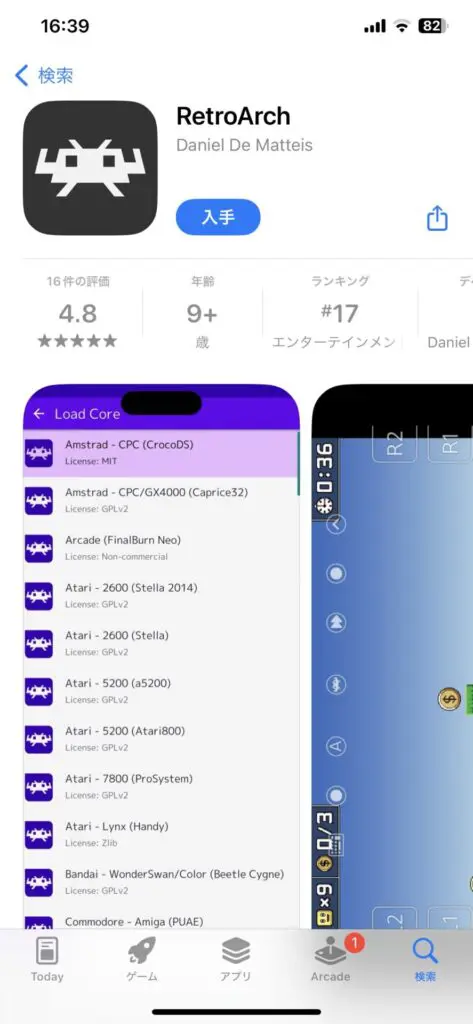
App Storeで「RetroArch」と検索して上記画像のアプリをダウンロードすればOKです。一応リンクも貼っておきます。

RetroArchの使い方
パソコンとiPhoneを接続してiTunesを開きます。
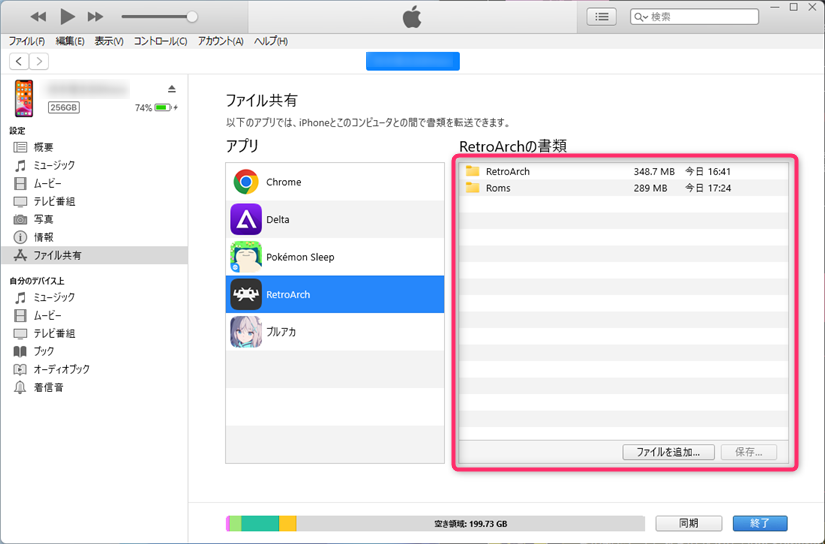
「ファイル共有」からRetroArchを選択し、RetroArchの書類の欄に「ROMデータ」をドラッグ&ドロップで追加します。
ROMの追加ができたらRetroArchを起動し、コアを読み込んでいきます。
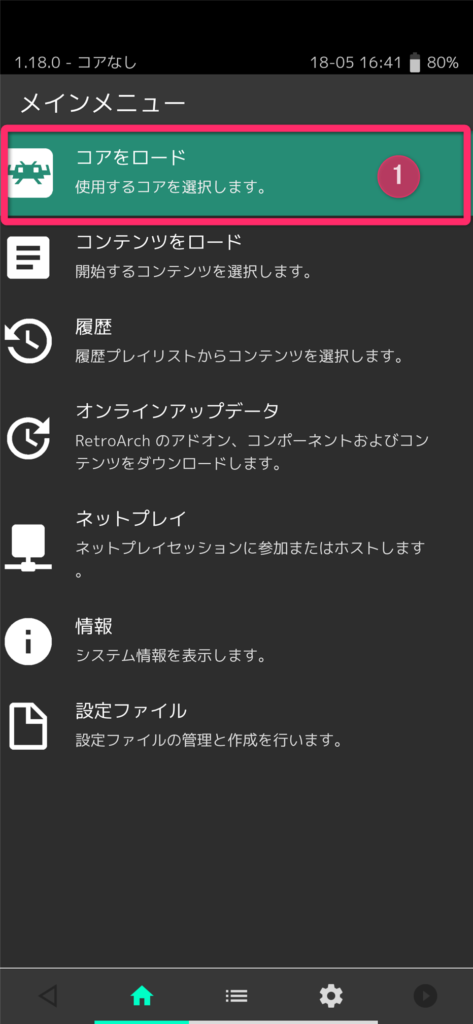
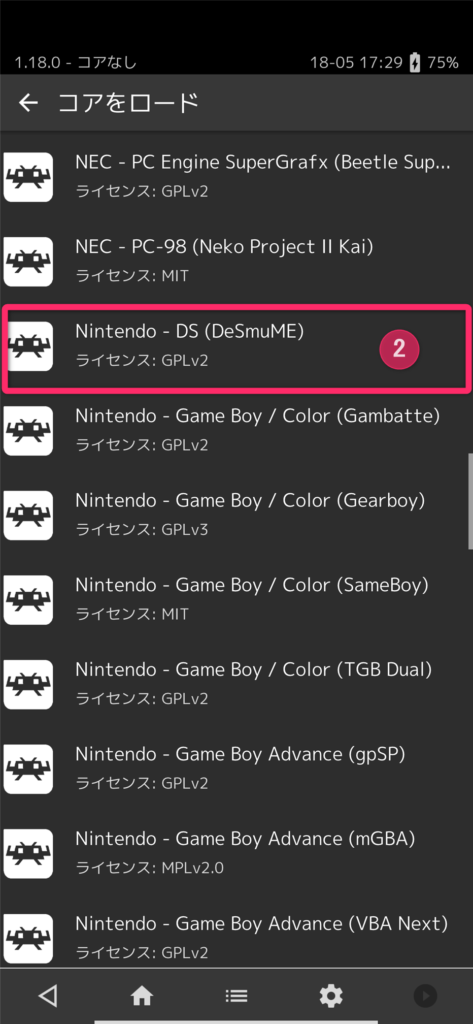
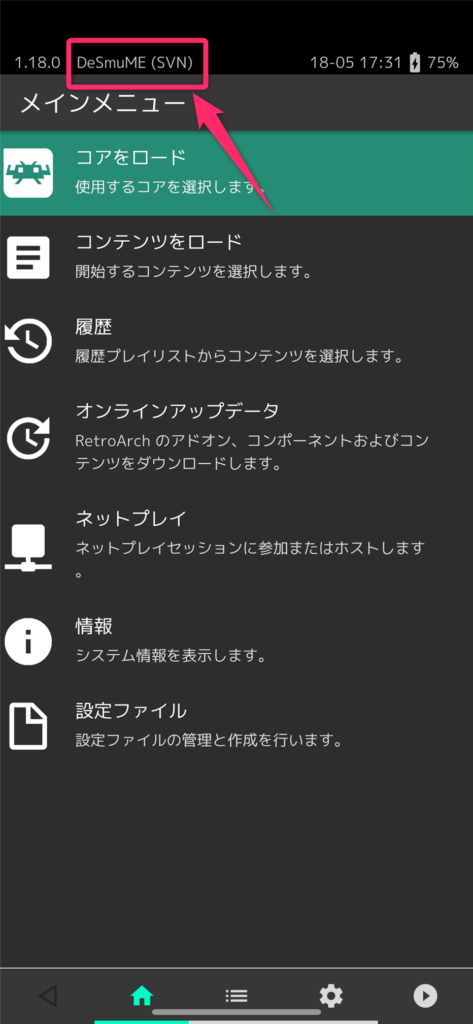
- 「コアをロード」をタップします
- 使用するコア(エミュ)を選択します
- 画面上部に選択したコアが表示されていればOKです
コアを読み込んだら次はROMデータを選択してゲームを起動してみます。
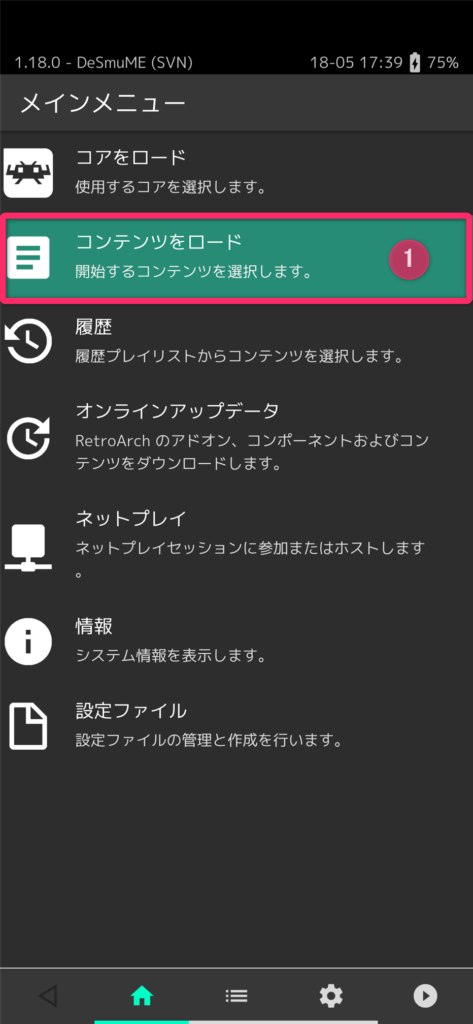
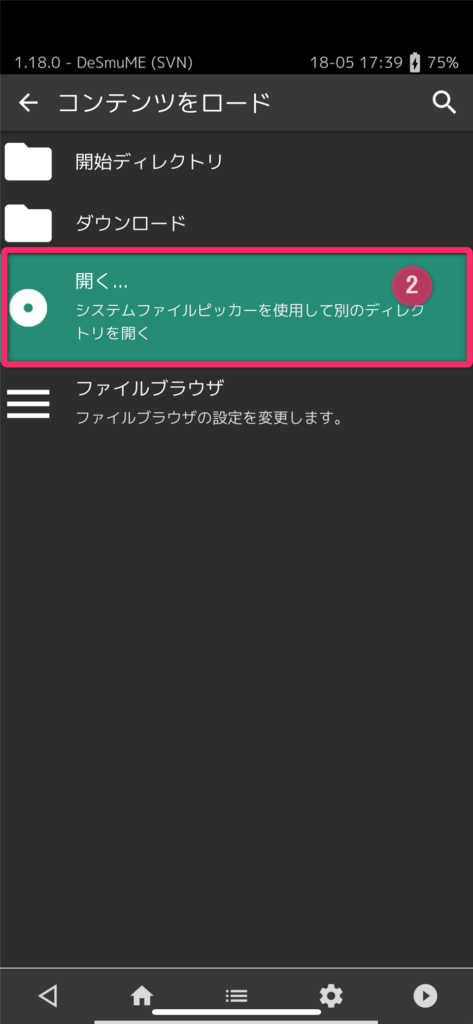
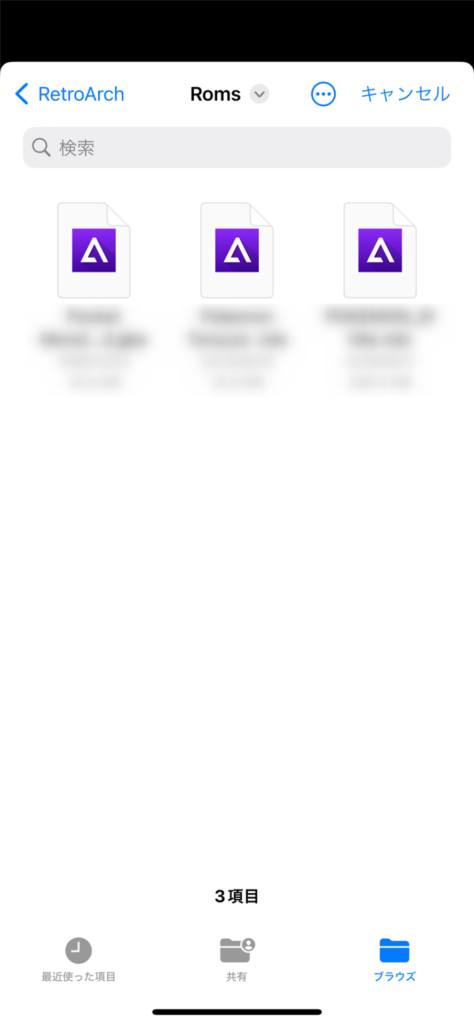
- 「コンテンツをロード」をタップします
- 「開く」をタップします
- iPhone内のデータが参照できるので追加したROMデータを選択します

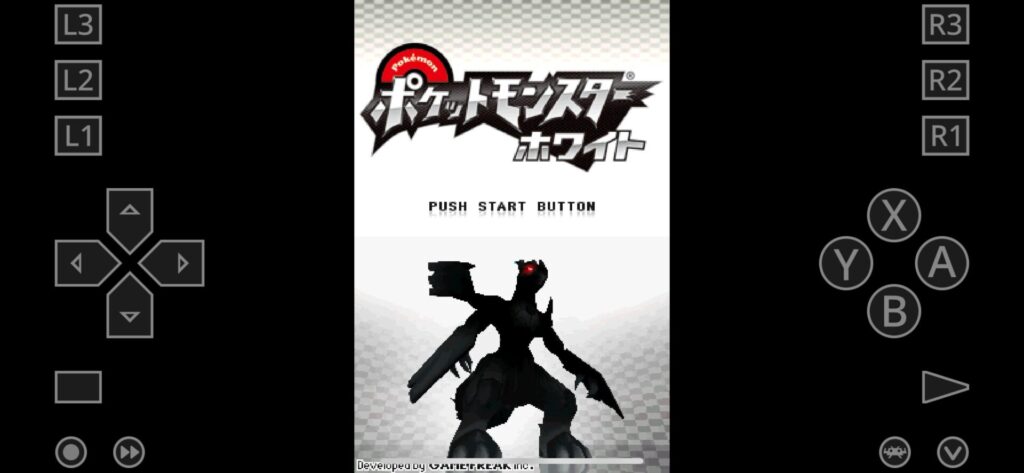
起動&プレイはこの流れで終了です。
 RikKA
RikKA縦画面と横画面で見てみましたが、横画面の方がプレイしやすそうです。ただ画面が小さいのでiPadなど大きな画面でプレイすることをおすすめします。
各ボタンの説明
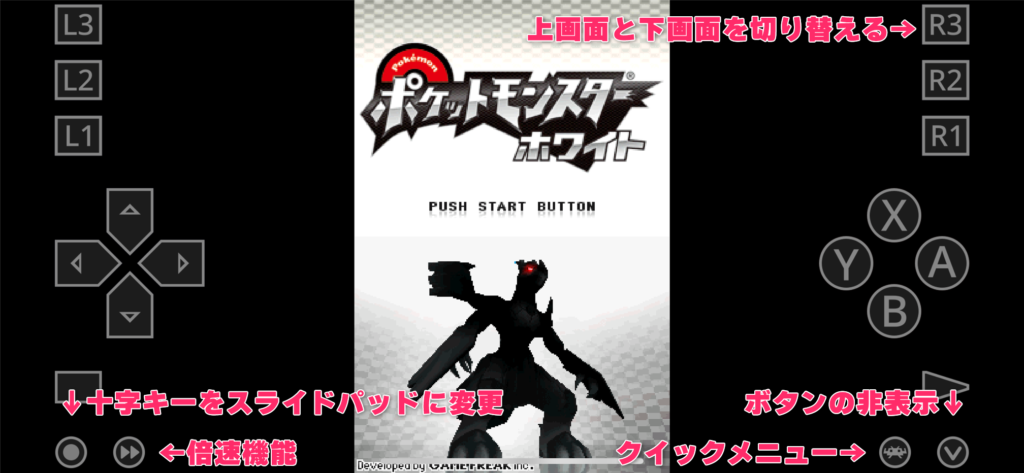
他は説明不要だと思います。
クイックメニューからはスクショやチートコード、ステートセーブ・ロードなどにアクセスすることができます。
まとめ|使いこなすには時間がかかりそうだけど便利なアプリ
RetroArchをアプリとして配信してくれることは喜ばしいことですが、如何せんアプリ内の使い勝手がまだまだ良くないので使いこなすには時間がかかるなぁという印象です。
私のような初心者からするととっつきづらいアプリですね…。
それでもiOSで様々なゲームがプレイできるのは嬉しいポイントなので、今後もアップデートなどで使いやすくなれば良いなぁと思います。
 RikKA
RikKAその他細かい設定については後日記事にするかもしれないし、しないかもしれないです。
より気軽にiOSでエミュレーターを使いたい方は以下の記事がおすすめです。